Linux 커널에 대한 보안 업데이트를 설치하려고 시도한 적이 있고 디스크에 충분한 공간이 없다는 메시지가 표시되고 부팅시 공간을 확보하라는 권장 사항이 표시되는 경우이 줄에서 폴더의 공간을 복구하는 방법을 보여 드리겠습니다. / 오래된 커널을 제거하여 Ubuntu 및 파생 배포판에서 부팅합니다.
커널 업데이트가 설치 될 때마다 수동으로 제거하지 않는 한 이전 버전이 시스템에 남아 있습니다. 여러 번의 지속적인 업데이트 후에는 부팅 폴더의 공간이 매우 적을 수 있으며 이로 인해 새 패키지를 설치할 수 없습니다.
따라서 먼저 부팅 폴더의 공간이 부족한 이유를 명확히해야합니다. 시스템이 활성화되지 않은 파티션 시스템이있는 경우 LVM, 단일 파티션이있는 경우 문제가 없지만 대신 시스템이 다음과 같은 구성표로 설치되어 있으면 LVM, / boot 폴더는 별도의 파티션에 있고 제한된 공간에 있으며 해당 위치의 공간이 부족한 순간에 해당 위치에 공간을 확보해야 커널 보안 업데이트를 계속 설치할 수 있습니다.
일반적으로 우리는 옵션과 함께 apt-get을 사용할 수 있습니다. 자동 제거 이를 통해 시스템에서 이전 패키지 및 / 또는 종속성을 모두 감지하고 제거 할 수 있습니다. 다음과 같습니다.
$sudo apt-getautoremove
대부분의 경우이 명령은 일반적으로 불편 함없이이 문제를 해결하지만 커널을 다룰 때 항상 오래된 패키지를 감지하여 제거하는 것은 아니기 때문에 그렇게 간단하지 않으며 수동 경로를 선택해야합니다.
문제에 대한 조치를 취하기 전에이 코드를 사용하여 시스템에 저장된 오래된 커널 버전을 모두 식별해야합니다.
$ sudodpkg -get-selections | greplinux-image
다음으로 시스템이 제공하는 결과의 예를 보여 드리겠습니다. 물론 각 시스템의 데이터에 따라 변경되는 버전 번호를 고려해서는 안됩니다.
리눅스-이미지-3.19.0-33-genericdeinstall
linux-image-3.19.0-37- 일반 설치
linux-image-3.19.0-39- 일반 설치
linux-image-3.19.0-41- 일반 설치
linux-image-extra-3.19.0-33-genericdeinstall
linux-image-extra-3.19.0-37- 일반 설치
linux-image-extra-3.19.0-39- 일반 설치
linux-image-extra-3.19.0-41- 일반 설치
이전 버전과 관련된 패키지를 설정하고 나면 수동으로 삭제할 수 있습니다. 위에 표시된 경우 버전 3.19.0-33에 해당하는 패키지입니다. 보안상의 이유로 현재 버전보다 2 개 이상의 버전을 남겨 두거나 가장 오래된 버전 만 삭제하고 다른 버전은 유지하는 것이 좋습니다.
이제 Synaptic과 같은 그래픽 패키지 관리자 또는 Ubuntu 사용자의 경우 Ubuntu Software Center 에서처럼 터미널에서 모두 수행 할 수 있습니다.
터미널 사용
터미널에서 이전 커널을 제거하려면 다음 명령을 실행합니다.
$ sudo apt-get remove --purge linux-image-3.19.0-33-generic linux-image-extra-3.19.0-33-generic
이 명령을 실행 한 후 시스템에는 새 버전과 관련된 업데이트를 설치할 충분한 공간이 이미 있어야합니다. 또한 업데이트하는 것이 좋습니다. 부트 로더애벌레 커널 버전에서 변경 한 사항을 올바르게 인식하도록합니다.
$ sudo 업데이트-그럽
어쨌든 이것은 커널 업데이트를 설치 한 후 자동으로 수행되지만 패키지를 제거한 후에는 수동으로 수행하는 방법을 아는 것으로 충분하지 않습니다. 가장 오래된 버전과 관련된 패키지를 제거하고 새 업데이트를위한 공간이 여전히 남아있는 경우 프로세스를 다시 수행하고 다른 버전을 제거한다는 점을 명심해야합니다.
Ubuntu 소프트웨어 센터 사용
그래픽 패키지 관리자에서 이전 업데이트 패키지를 삭제할 수도 있습니다. Ubuntu 사용자의 경우 다음을 사용하여 수행하는 방법을 설명하겠습니다. 우분투 소프트웨어 센터Ubuntu에서 그래픽으로 애플리케이션과 패키지를 관리 할 수있는 애플리케이션입니다.
Dash에서 Ubuntu Software Center에 액세스하면 상단 메뉴에서 여러 옵션을 찾을 수 있으며 설치된 응용 프로그램을 찾을 때까지 스크롤합니다.
거기에 있으면 하단으로 이동하여 "(수량) 기술 요소 표시 " 패키지 형태로 콘텐츠를 시각화하는 곳이므로 시스템에 설치된 전체 패키지를 더 쉽게 볼 수 있습니다. 상단의 검색 엔진에 "Linux"를 입력하면 해당 단어를 포함하고 일반적으로 커널과 관련된 패키지 인 모든 패키지 목록이 표시됩니다.
우리가 찾을 패키지는 유형의 패키지입니다. linux-image-versionnumber-genericy linux-image-extra-versionnumber-generic. 가장 오래된 비전 번호로 식별하면 지울 수 있습니다.
이것은 Ubuntu Software Center를 사용하여 오래된 커널 패키지를 제거하는 경우 모두입니다.하지만 원하는 그래픽 패키지 관리자를 사용할 수 있습니다. Synaptic 또는 Muon을 사용하려는 경우 KDE의 경우에도 사용할 수 있습니다.

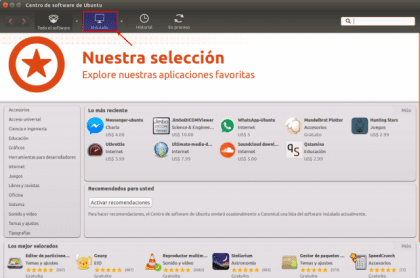


터미널을별로 좋아하지 않는 저와 같은 사람들에게 아주 좋은 튜토리얼입니다.
내가 당신에게 무언가를 요구했기 때문에, Ubuntu 16.04를 설치하기 위해 시스템을 포맷 할 준비가되었습니다. 그래서 / 부팅에 별도의 파티션을 할당해야합니까? 나는 그들이 나에게 말한 첫 번째가 / (루트) 및 / 홈에 대한 매우 중요한 파티션이기 때문에 이것을 말합니다. 그런 다음 Swap에 대해 하나를 추가했으며 이제 / 부팅에도 하나가 필요하다는 것을 알게되어 500-550 Mb를 권장합니다. 그것으로 충분할 것입니다
인사하고 이미 대단히 감사합니다
부팅 파티션을 생성 할 필요는 없지만 모두 각 사람에 따라 다릅니다.
안부
아, 좋습니다. 제가 배포판의 최적 기능에 대해 조언을 해주면서 Linux의 좋은 사용자가되고 싶다는 것입니다.
오래된 커널을 제거하고 공간을 확보하는 데 매우 유용한 정보입니다. 최근에 저는 Ubuntu Tweak 프로그램을 사용하여 캐시 및 기타 누적 된 쓰레기를 정리했으며 이전에는 다음 명령을 사용했지만 지금까지 업데이트 될지 알 수 없습니다. 즉:
"Sudo dpkg -l | grep 리눅스 이미지»
"Sudo apt-get remove –purge linux-image-xxxxxx-xx-generic"
정보 주셔서 감사합니다.
좋은 기사, 나는 자동 제거 옵션의 기능을 몰랐습니다. 일반적으로 터미널을 사용하지 않는 것을 선호하므로 (나는 약간 게으르다) 이러한 모든 옵션을 약간 무시했습니다. Ubunto Software Center는 거의 사용하지 않고 Synaptic에 익숙해 져 사용하는 것이기 때문에 많이 사용하지 않습니다.
예, 문제 없습니다. 원하는 패키지 관리자를 사용할 수 있습니다.
안녕하세요 ... 제 경우에는 약 23MB를 릴리스합니다. .. 방금 xubuntu 버전을 설치했습니다. 내가 한 일은 부팅 폴더를 마우스 오른쪽 버튼으로 클릭하고 거기에서 터미널을 연 다음이 블로그에 표시된 명령 -sudo apt-get autoremove-를 입력했습니다. more .. 시스템에서 250MB를 차지하기 때문에 .. 인사말, 정보가 당신에게 도움이되기를 바랍니다.